电脑屏幕文字显示模糊 显示器字体模糊原因
更新时间:2023-11-04 10:45:38作者:jiang
在现代社会中电脑已经成为人们生活中不可或缺的工具,而电脑屏幕是我们与电脑直接接触的界面,有时候我们会发现电脑屏幕上的文字显示模糊,给我们的使用带来了一定的困扰。这种模糊的显示现象往往与显示器字体模糊的原因有关。造成电脑屏幕文字显示模糊的原因有哪些呢?接下来我们将一一探讨。
方法如下:
1.在电脑桌面点右键,弹出快捷菜单,选择“个性化”,如下图所示。
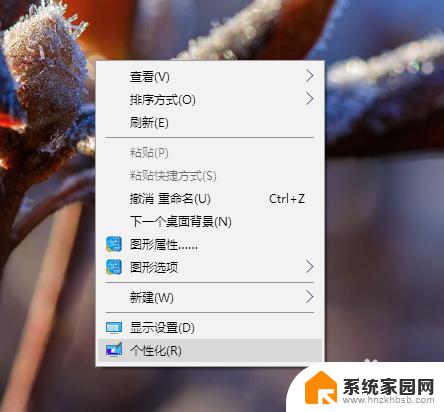
2.在个性化设置界面,选择左侧的“字体”,再点击右侧“相关设置”下面的“调整ClearType文本”,如下图所示。
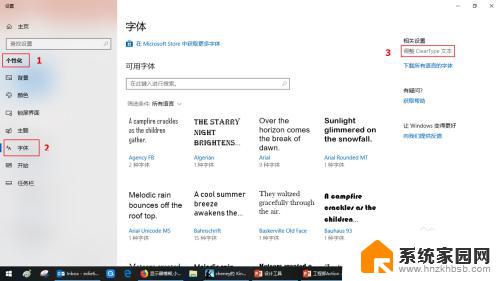
3.在弹出的页面勾选“启用ClearType",再点击”下一步“。弹出提示你的监视器已设置为其原始分辨率,如下图所示。
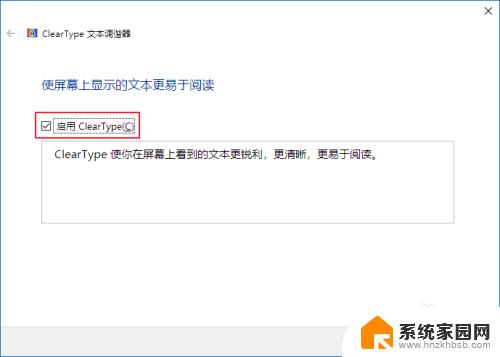
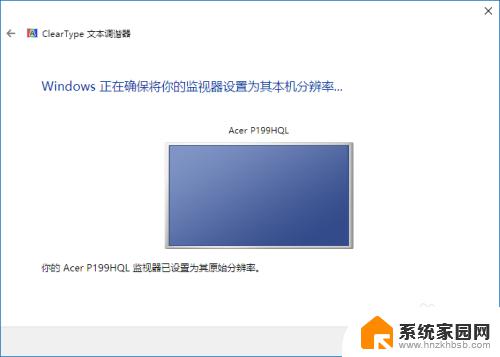
4.如下图所示,单击你看起来最清晰的文本示例,共5步。
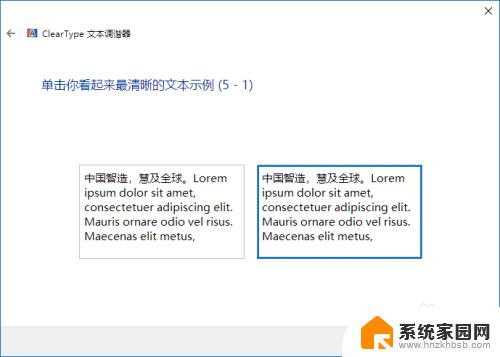
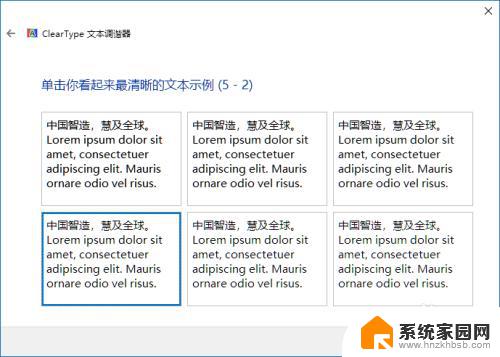
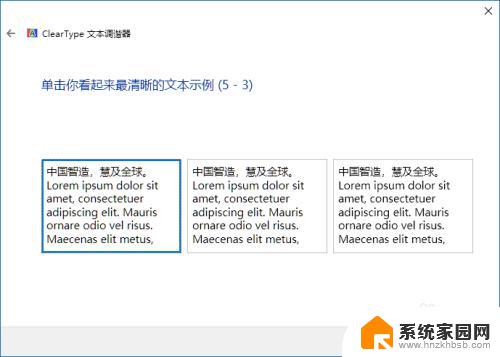
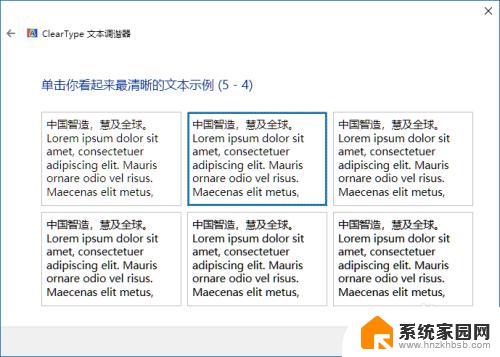
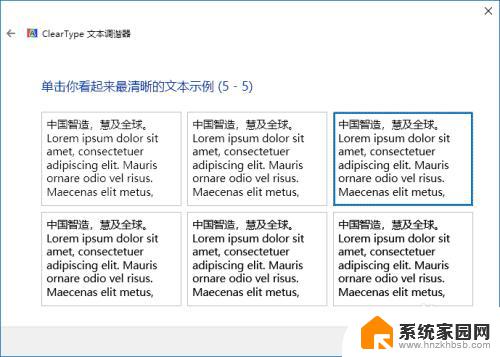
5.完成后,弹出完成对显示器的调整,点击“完成”即可,如下图所示。
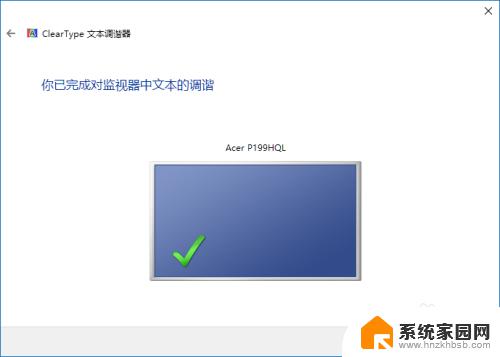
以上是电脑屏幕文字显示模糊的全部内容,如果你遇到这种情况,可以按照以上步骤解决,操作简单且快速,一步到位。
电脑屏幕文字显示模糊 显示器字体模糊原因相关教程
- 电脑屏幕字体重影 显示器字体模糊有重影怎么设置
- 显示器显示文字有重影 如何改善显示器字体模糊和重影
- 电脑显示有点模糊怎么回事 电脑屏幕显示模糊原因及解决办法
- 电脑屏幕模糊不清晰度 电脑屏幕显示模糊怎么办
- 电脑看着很模糊怎么调 电脑屏幕显示模糊怎么解决
- 打印字体不清晰怎么调 打印机打印字体模糊原因
- 显示屏有重影是什么原因 电脑显示器模糊有重影怎么回事
- 双屏第二个屏幕很模糊 如何设置电脑双屏显示
- 苹果手机拍照放大模糊怎么办 iPhone摄像头拍照模糊原因
- 图片的字体模糊怎样处理清晰 如何利用PS将图片模糊文字变得清晰
- win家庭版怎么恢复系统 怎样恢复笔记本电脑系统
- mac怎样转换windows 苹果电脑怎么切换到windows系统
- 苹果电脑如何抹掉windows系统 Mac怎么彻底卸载Windows系统
- windows sonic有什么用 Windows Sonic音效是什么
- 怎样不让windows自动更新软件 笔记本电脑自动更新关闭教程
- windows如何关闭软件开机启动 电脑开机启动软件关闭方法
电脑教程推荐
- 1 windows系统清理c盘 Windows 清理C盘的技巧
- 2 小米突然不能快充怎么办 小米手机快充失效原因
- 3 login用户名和密码 电脑忘记用户名和密码怎么办
- 4 手机屏幕怎么设置一直亮 手机屏幕常亮设置方法
- 5 远程计算机不接受连接怎么设置 如何处理远程计算机不允许连接
- 6 windows十的截图怎么 笔记本电脑如何截屏图片
- 7 关机命令shutdown -s -t Windows关机命令 shutdown /p
- 8 日记本密码锁忘记密码怎么开 密码日记本忘记密码解决办法
- 9 手机如何更改照片的像素和大小 手机图片像素大小调整教程
- 10 移动云盘个人空间怎么清理 中国移动云盘如何清理缓存